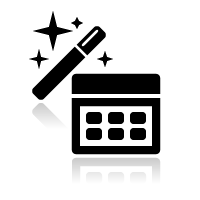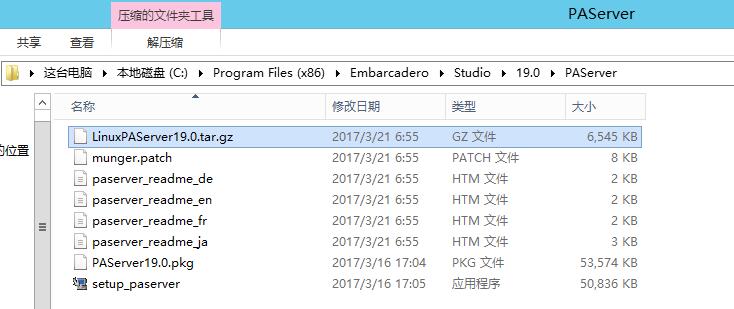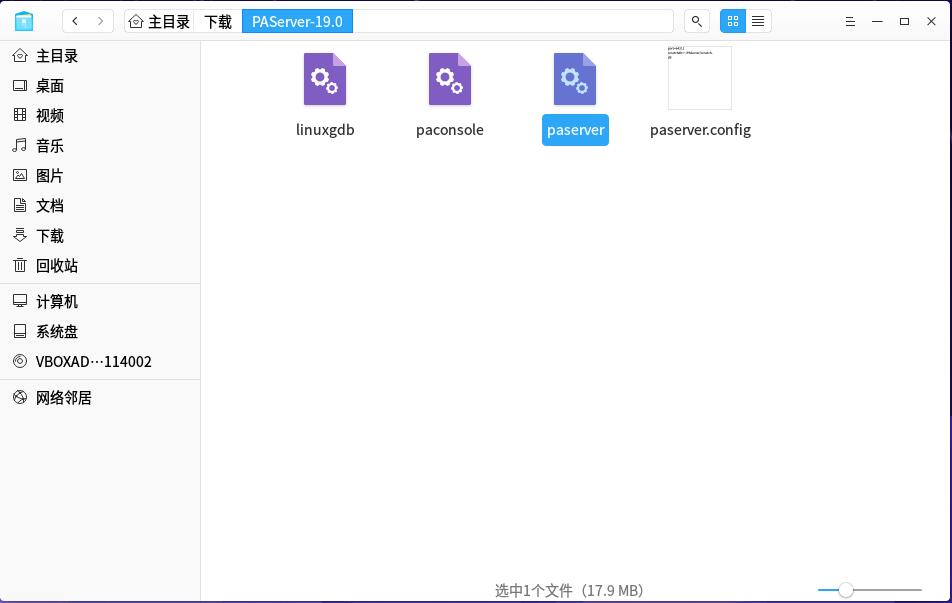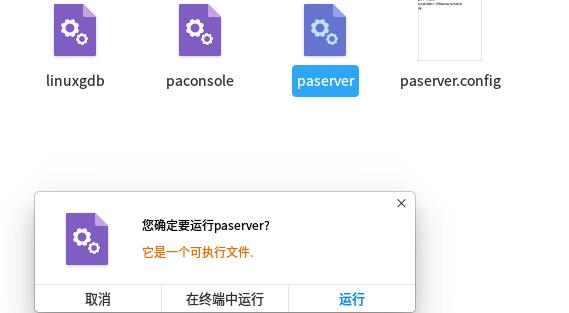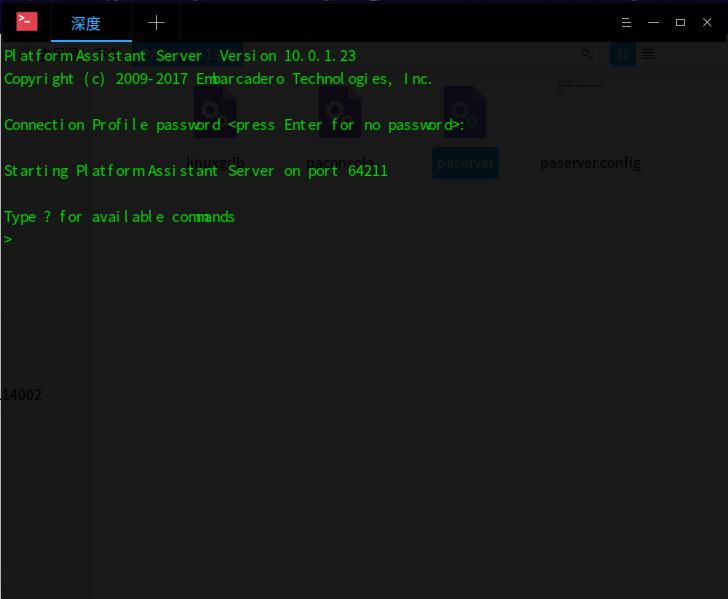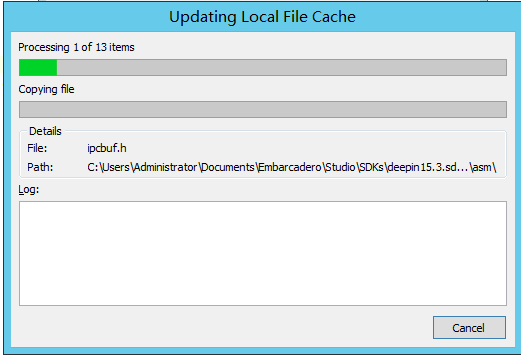官方声明支持 Ubuntu 和 RedHat 的 Linux,但实际上,现在市面上有许多 Linux 都是基于它们进一步改进的版本,比如下面我用的深度 Linux,就是原来做盗版 XP 出名的深度,从良后做 Linux 的发行版,整合的还是相当不错。
废话永远嫌多,所以现在少说开整。
第一步:下载 Linux 的 ISO 镜像。官方用的是服务器版,实际上如果内存足的话,用桌面版明显对自己更友好些,点击 深度 Linux 的下载地址 去深度官网下载。
第二步:在虚拟机中安装Linux,虚拟机我用的是 VirtualBox ,你用 VMWare 当然也是没有问题的。这个全中文的安装步骤,此处省略3000字~~~~,注意虚拟机的网络连接方式要选择桥接或者是Host Only(如果你 Delphi 装在主机上的话)。
第三步:登录 Linux 桌面后,打开终端应用,深度 Linux 中就 深度终端。
第四步:在其中输入下面的命令:
sudo apt-get install joe wget p7zip-full curl build-essential zlib1g-dev libcurl4-gnutls-dev libncurses5
在询问你是否安装时,输入 YES,然后耐心等待安装完成。
第五步:在 Delphi 的安装目录下,找到 PAServer 的安装包,对就是那个带 Linux 字样的那个 LinuxPAServer19.0.tar.gz。想办法将它折腾到 Linux 虚拟机里,具体你用啥,俺就不管了,是共享文件还是用FTP还是直接下载啥都无所谓,重要的是搞进去解压缩到一个目录下。
第六步:打开文件管理器,第三步图上的第四个图标就是了,然后找到你解压后的目录,双击其中的 paserver,然后在弹出的选择中,选择【在终端中运行】。
第七步:让你输入密码,咱自己玩就免了吧,你乐意谁也不管。
输入 ip 看一下虚拟机的IP地址,记下来,接下来要用。
第八步:打开 Delphi,进入 Tools -> Options ,找到 SDK Manager,如果懒得这么找,可以新建一个控件台程度,然后添加 Linux 为目标平台,一编译系统就会让你配置 Linux 开发环境。在 SDK Manager 中的话,选择 Add 添加一个 Linux 的配置,远程的IP填第七步我们看到的IP,注意你必需确保当前机器能够访问该IP,如果访问不了,那么检查虚拟网络的配置,然后测试保存就可以了。Delphi 将自动缓存 Linux 开发库,耐心等待它完事。
第九步:九九归一,现在就可以新建一个控制台程序,目标平台选择 Linux,然后编译、运行、发布都是熟悉的味道,祝大家一切顺利了。